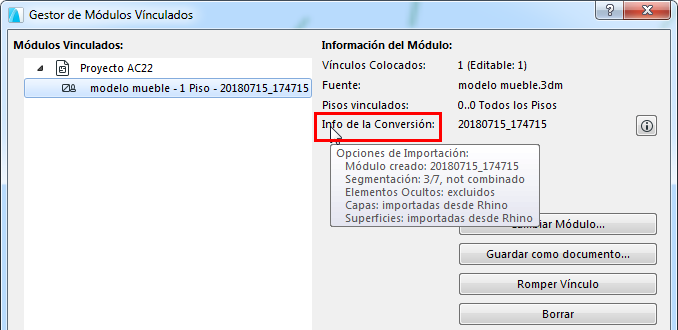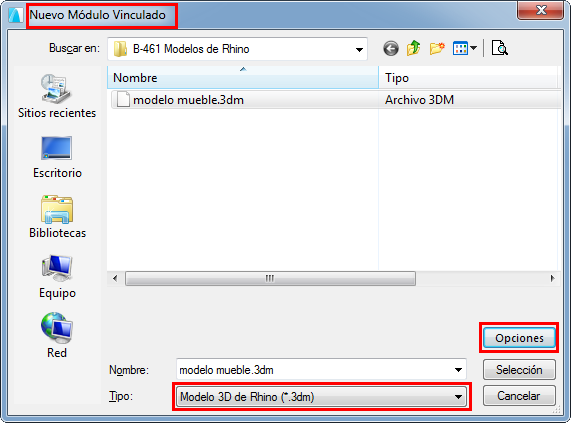
1.Como cuando colocamos cualquier otro vínculo, use Archivo > Contenido Externo > Colocar Vínculo.
2.Desde le diálogo de Nueva Módulo Vinculado, elija el formato de Modelo 3D de Rhino (*.3dm), y haga clic en Opciones.
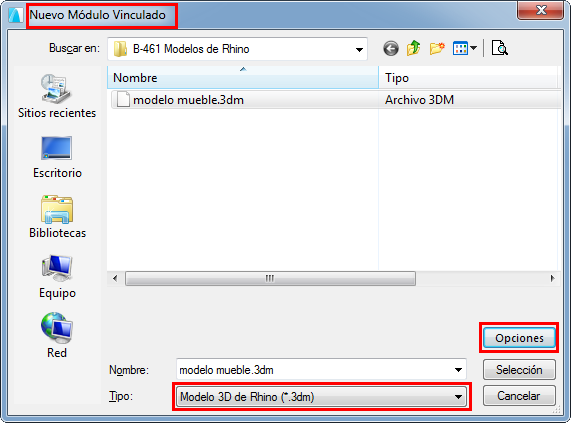
3.Aparecerá el cuadro de diálogo de Opciones de Importación de Rhino.
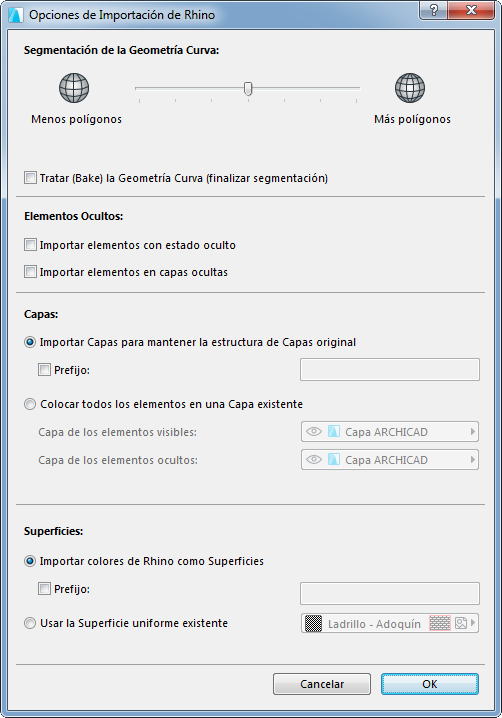
Estas son las mismas opciones que al abrir/combinar un modelo de Rhino:
Ver Opciones de Importación para Modelo 3D de Rhino.
Nota: Las definiciones de Segmentación no pueden ser cambiadas una vez colocado un vínculo basado en Rhino.
4.Después de definir las Opciones de Importación, haga clic en OK para volver al diálogo de Nuevo Módulo Vinculado.
5.Seleccione el nuevo vínculo basado en Rhino creado, y haga clic en Seleccionar para volver al cuadro de diálogo de Colocar Vínculo.
6.Siga el procedimiento habitual para colocar y gestionar este Vínculo. El Vínculo será colocado en el piso actual abierto de ARCHICAD.
Para ver un resumen de este proceso, consulte Colocar Vínculo.
Seleccione las Definiciones de Importación del Módulo Vinculado
Cada Módulo Vinculado basado en Rhino puede tener sus definiciones de importación propias. para ver las definiciones del módulo (o Info acerca de la Conversión):
1.Abra el Gestor de Módulos Vinculados (Archivo > Contenido Externo > Gestor de Módulos Vinculados).
2.Seleccione el módulo basado en Rhino deseado de la lista de módulos insertados.
3.En la derecha, compruebe la sección Info acerca de la Conversión para ver la información de ese módulo.